Phần mềm MIDI miễn phí tốt nhất cho Windows - 5 công cụ tuyệt vời
9 phút đọc
Được đăng trên
Đọc trang tiết lộ của chúng tôi để tìm hiểu cách bạn có thể giúp MSPoweruser duy trì nhóm biên tập Tìm hiểu thêm

Bạn đang tìm kiếm phần mềm MIDI miễn phí tốt nhất cho Windows?
Tôi đã thử một số tùy chọn phổ biến và chọn ra những tùy chọn hoạt động tốt nhất. Dưới đây, tôi sẽ trình bày quá trình nghiên cứu của mình và trình bày cách sử dụng một trong những công cụ này. Vậy nên hãy chờ trong giây lát!
Phần mềm MIDI miễn phí tốt nhất cho Windows
| Ứng dụng | Thư viện nhạc cụ | Tùy chọn ghi âm | Giao diện người dùng | Công cụ chỉnh sửa | Tùy chọn xuất |
|---|---|---|---|---|---|
| BandLab CakeWalk | Tùy chỉnh | Nhiều bản nhạc mở rộng | Tính tùy biến cao, giàu tính năng | Nâng cao | Các định dạng khác nhau |
| MiDiEditor | Hạn chế | Cơ bản | Tối thiểu | Cơ bản | Hạn chế |
| Piano Time của Revel Software | Tập trung vào piano | Không áp dụng | Thân thiện với người dùng | Hạn chế | Không áp dụng |
| Dạng sóng miễn phí bởi Tracktion | Đa dạng | Nhiều bản nhạc | Sạch sẽ, trực quan | Trung bình | Hầu hết các định dạng tiêu chuẩn |
| Kế hoạch 10 | Lấy piano làm trung tâm | Không áp dụng | Tập trung vào piano | Cơ bản | Hạn chế |
1. Cakewalk của BandLab
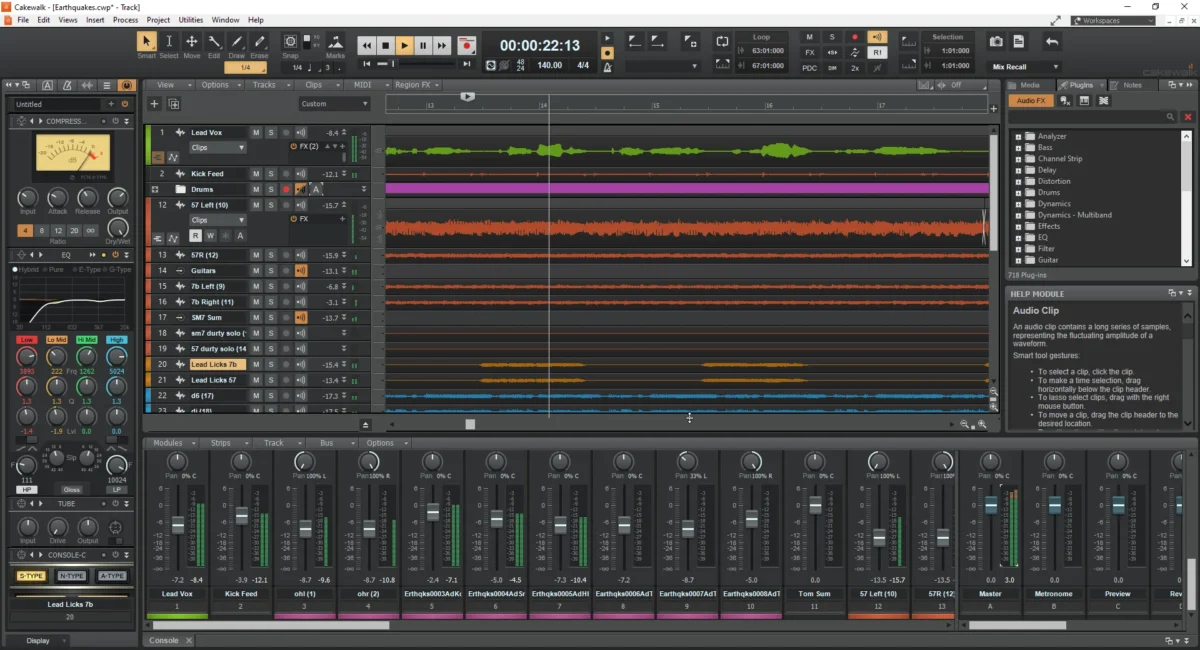
Cakewalk của BandLab là một trong những Máy trạm âm thanh kỹ thuật số hoàn chỉnh nhất hiện có trên thị trường. Đây là một trong những DAW đầu tiên được phát hành cho các nghệ sĩ thu âm và liên tục được phát triển.
Ban đầu, CakeWalk chỉ hỗ trợ ghi âm thanh guitar, nhưng giờ đây nó hỗ trợ một số nhạc cụ ảo, bao gồm cả bàn phím MIDI. Tất cả những gì bạn cần làm là kéo bàn phím vào tab bộ trộn và bắt đầu sản xuất các bài hát của mình. Tôi sẽ bao gồm hướng dẫn từng bước sau trong bài viết.
CakeWalk miễn phí 100% cho Windows 8, 10 và 11. Vì ban đầu nó là một DAW trả phí thương mại nên bạn sẽ tìm thấy một số tính năng nâng cao, chẳng hạn như hiệu ứng âm thanh, nhiều nhạc cụ, trình sắp xếp chuỗi, v.v. có khả năng tùy chỉnh cao, giúp bạn dễ dàng hợp lý hóa quy trình công việc dựa trên sở thích của mình.
Ưu điểm:
- Giao diện tùy biến cao
- Công cụ trộn 64-bit
- Tính năng ghi và chỉnh sửa nâng cao
- Thư viện nhạc cụ phong phú
- Tài liệu mở rộng
Nhược điểm:
- Dốc học
- Không phù hợp để biểu diễn trực tiếp
2. MiDiEditor
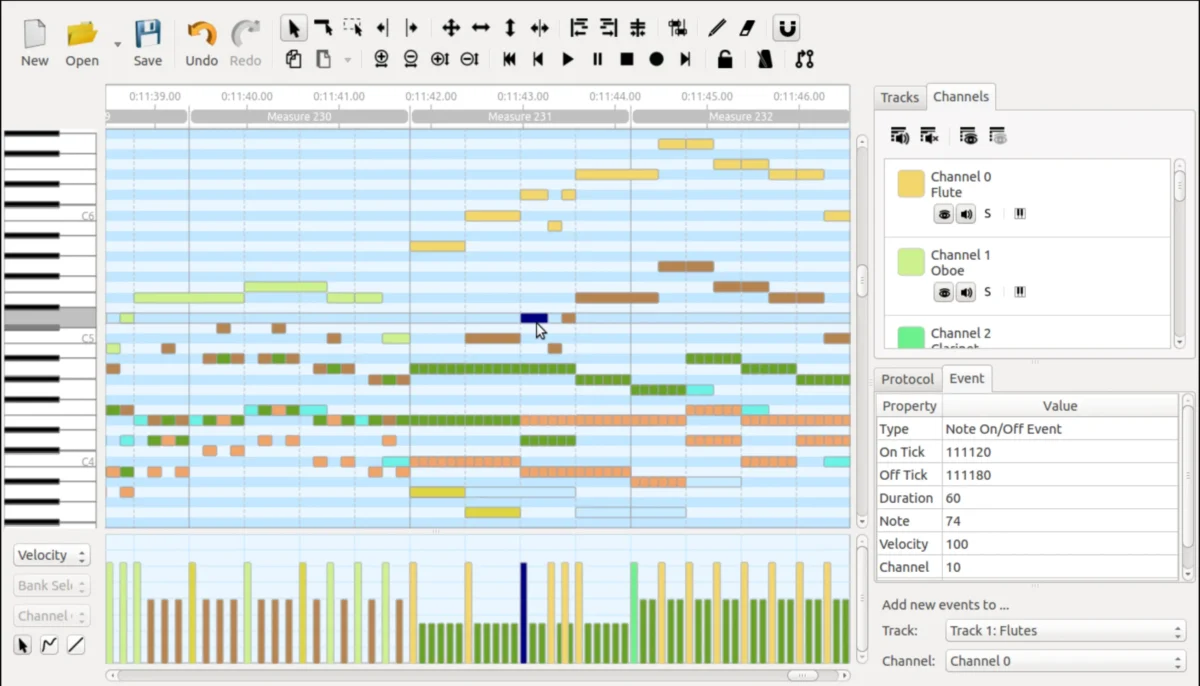
MiDiEditor là phần mềm chỉnh sửa MIDI đơn giản nhưng có khả năng mà bạn có thể sử dụng để ghi, chỉnh sửa và phát các bản nhạc MIDI bằng thiết bị đầu vào của mình. Giao diện người dùng rất gợi nhớ đến các ứng dụng vào khoảng những năm 2000, vì vậy nếu bạn là người hâm mộ thiết kế Atari ST-esque đó, bạn sẽ cảm thấy như đang ở nhà.
GUI đơn giản đóng vai trò là phần giới thiệu hoàn hảo về một số tính năng và kỹ thuật nâng cao. Thật không may, điều đó cũng có nghĩa rằng đây là một máy trạm âm thanh phù hợp, có đường cong học tập dốc. Điều đó có nghĩa là, nếu bạn không thích giao diện người dùng hoặc thấy nó phức tạp, bạn luôn có thể xuất các tệp âm thanh sang một DAW khác và tiếp tục công việc của mình ở đó.
Một vấn đề nhỏ khác mà tôi gặp phải với MiDiEditor là các ghi chú không hiển thị trong khi ghi. Bạn sẽ phải đợi cho đến khi kết thúc quá trình ghi để xem ghi chú trên màn hình.
Ưu điểm:
- Giao diện người dùng đơn giản, trực quan
- Một số tính năng nâng cao và kỹ thuật chỉnh sửa
- Tùy chọn xuất dễ dàng
- Các bản vá được cộng đồng hỗ trợ cho các nhạc cụ ảo
Nhược điểm:
- Ghi chú không hiển thị trong khi ghi.
- Không có âm thanh tích hợp nào ngoài âm thanh Piano cơ bản.
3. Piano Time của phần mềm Revel
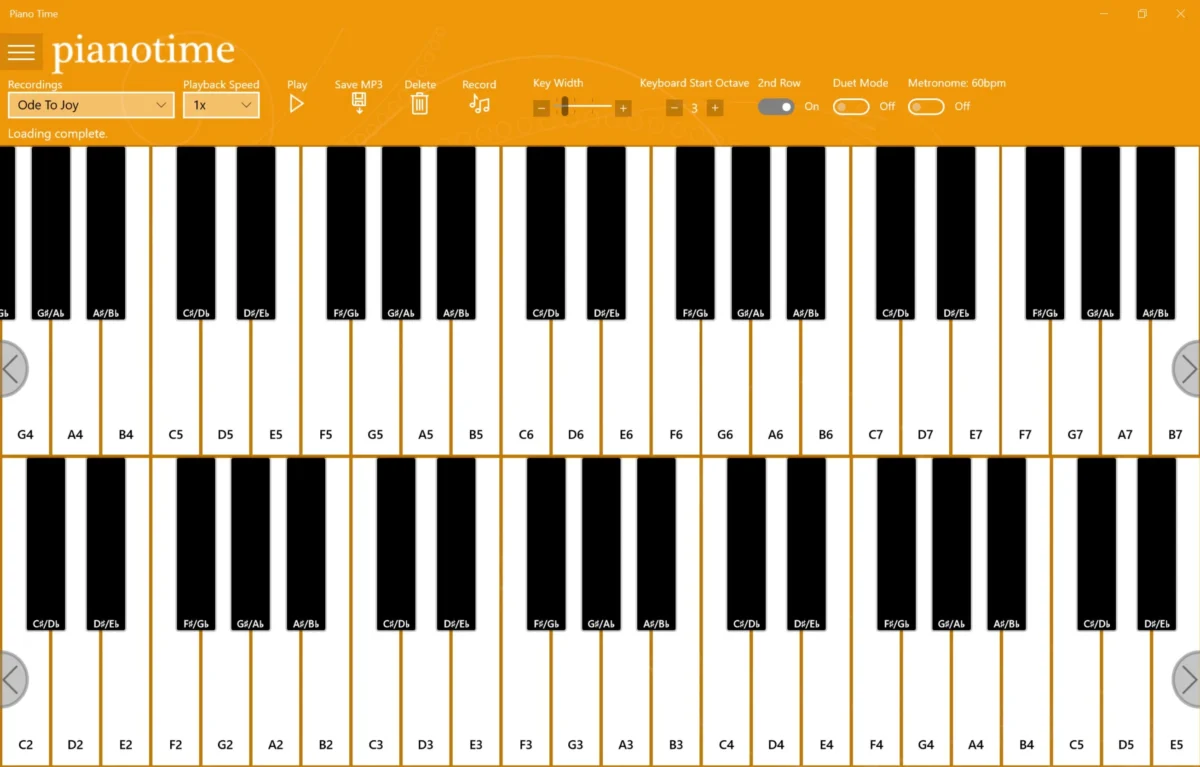
Piano Time của Revel Software là môi trường dành riêng để chơi, thử nghiệm và làm việc trên các phần Piano của bài hát. Nó có sẵn trên Windows App Store để tải xuống miễn phí và hỗ trợ đầu vào bàn phím MIDI và cảm ứng đa điểm.
Ứng dụng này có thiết kế plug-and-play rất đơn giản. Nó nhận ra bàn phím MIDI của tôi mà không cần bất kỳ chỉnh sửa nào. Ngoài đầu vào MIDI, ứng dụng còn hỗ trợ đầu vào cảm ứng đa điểm 36 điểm trên đầu vào piano, bàn phím và chuột trên màn hình.
Như bạn có thể đoán, ứng dụng này đặc biệt hướng tới piano và hầu như không hỗ trợ nhạc cụ nào khác. Bạn không thể thêm các công cụ hoặc hiệu ứng khác cho vấn đề đó. Bạn chỉ cần có một máy đếm nhịp với các dấu phím mà bạn có thể sử dụng để phát và ghi lại âm thanh của mình.
Mặc dù có bộ tính năng hạn chế nhưng tôi rất ngạc nhiên về mức độ hoạt động trôi chảy của ứng dụng miễn phí này. Nếu bạn mới bắt đầu với bàn phím MIDI và sản xuất âm nhạc nói chung, Piano Time là một nền tảng tuyệt vời để bắt đầu hành trình của bạn.
Ưu điểm:
- Trình ghi và biên tập đơn giản, đơn giản
- Dễ dàng sử dụng và bắt đầu
- Phát nhiều bản nhạc cùng lúc với tính năng ghi âm
Nhược điểm:
- Không phải là khả năng tái tạo âm thanh tốt nhất – âm thanh trầm rất yên tĩnh
- Xuất khẩu bị giới hạn ở phiên bản trả phí
Nhận thời gian chơi piano bằng phần mềm Revel
4. Dạng sóng miễn phí theo Tracktion
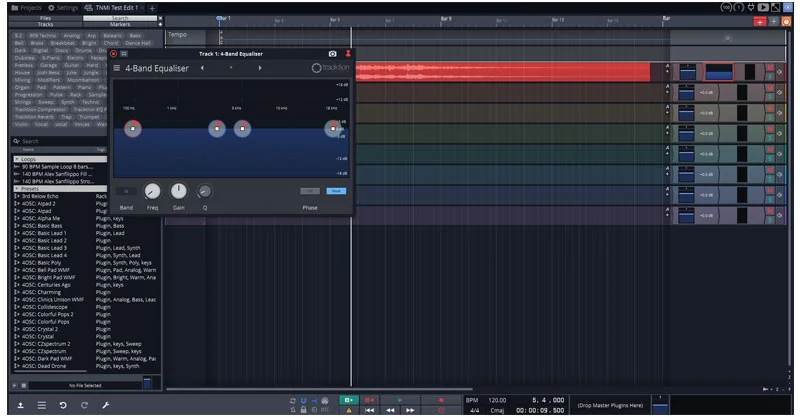
Nói chung, Tracktion's Waveform là một trong những DAW yêu thích của tôi. Ngoài ra, đây còn là một ứng dụng tuyệt vời để ghi và sắp xếp các bản nhạc MIDI.
Waveform cung cấp quy trình làm việc hợp lý tuyệt vời để ghi và chỉnh sửa các bản nhạc MIDI từ bàn phím của bạn. Máy chủ dạng sóng cho phép bạn thêm các nhạc cụ vào chương trình của mình, chẳng hạn như đàn tổng hợp, dây, bass, piano, v.v.
Nếu bạn mới làm quen với lĩnh vực sản xuất âm nhạc, đừng bỏ lỡ bộ tổng hợp 4OSC của Waveform. Đó là một nhạc cụ tổng hợp cổ điển rất linh hoạt để tạo ra nhiều loại âm thanh. Ngoài ra còn có một số cài đặt trước âm nhạc để bạn thử.
Với mức độ tiên tiến của Waveform, bạn có thể cảm thấy hơi lạc lõng nếu bạn hoàn toàn chưa quen với việc sản xuất âm nhạc. Giao diện người dùng khó sử dụng và sẽ mất một thời gian để làm quen, đặc biệt nếu bạn không có bất kỳ kiến thức lý thuyết nào.
Tuy nhiên, Waveform cố gắng hết sức để mang tính trực quan, vì vậy cuối cùng bạn sẽ hiểu rõ về nó.
Ưu điểm:
- Giao diện người dùng gọn gàng, hợp lý
- Ghi và chỉnh sửa MIDI nhiều bản nhạc
- Bộ lấy mẫu FM Synth, bộ lấy mẫu và bộ lấy mẫu trống siêu nhỏ
- Tương thích với hầu hết các plug-in VST
- Danh sách mở rộng các cài đặt trước và nhạc cụ ảo
Nhược điểm:
- Giao diện người dùng không phù hợp cho người mới bắt đầu
- Các tính năng nâng cao có thể quá nhiều đối với quy trình làm việc đơn giản
5. Đàn piano 10
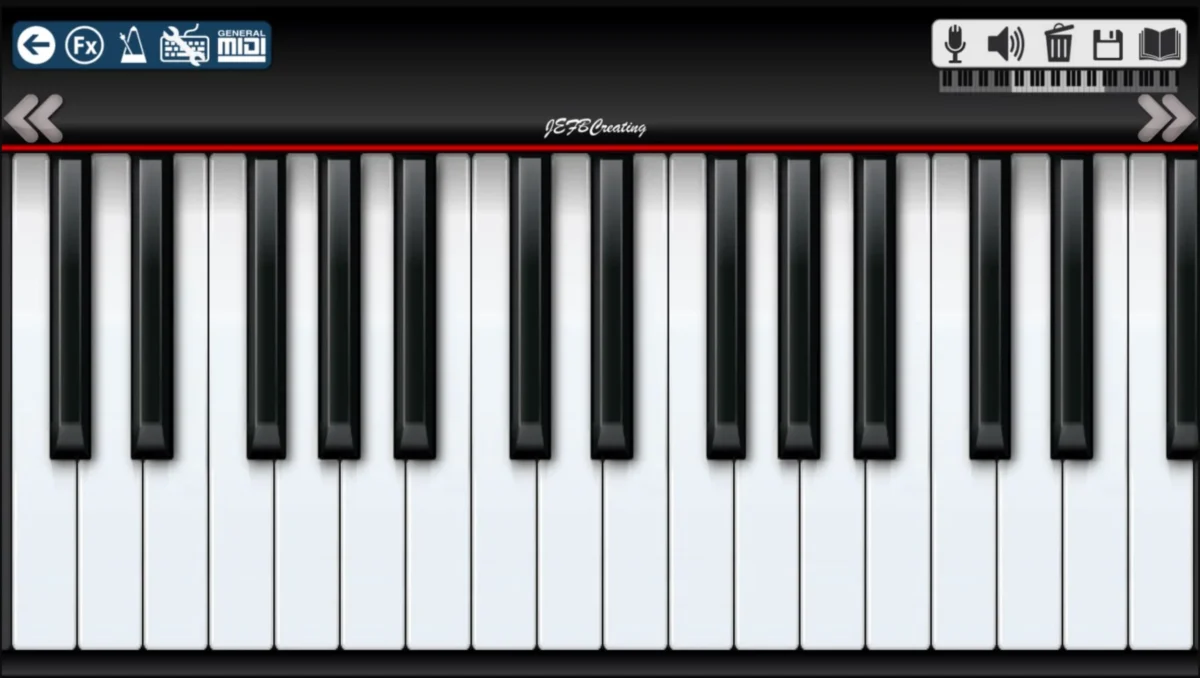
Piano 10 là một ứng dụng ghi và chỉnh sửa MIDI khác dành cho Windows có sẵn trên Microsoft App Store. Đây là một ứng dụng piano đơn giản cho phép bạn chọn quãng tám.
Giao diện đơn giản nhưng không trực quan như các ứng dụng khác trong danh sách này. Bàn phím của tôi không được nhận dạng trong lần đầu tiên và tôi phải loay hoay tìm hiểu cài đặt để bắt đầu mọi thứ. Dưới đây là các bước bạn cần làm theo để bắt đầu:
MIDI chung > Biến Hỗ trợ MIDIt bật > Chọn bàn phím của bạn từ Đầu vào MIDI.
So với Piano Time, Piano 10 có nhiều âm thanh và hiệu ứng hơn cho bạn lựa chọn, bao gồm hồi âm, ngân vang và vang vọng. Tuy nhiên, bạn chỉ có thể áp dụng một hiệu ứng tại một thời điểm, điều này tôi thấy khá hạn chế đối với quy trình làm việc của mình. Bạn cũng có được một máy đếm nhịp với số nhịp có thể điều chỉnh mỗi phút.
Ưu điểm:
- Giao diện đơn giản với nhãn nút rõ ràng
- Công cụ đồng hành tuyệt vời cho người học
- Chức năng tự động hợp âm để học tiến trình hợp âm
- Khả năng ghi lại clip bạn đang chơi
- Hơn 120 âm thanh và hiệu ứng
Nhược điểm:
- Mỗi lần chỉ có thể áp dụng một hiệu ứng
- Xuất giới hạn ở định dạng tùy chỉnh
Cách tôi chọn Trình chỉnh sửa MIDI miễn phí tốt nhất cho Windows
Để tạo danh sách này, tôi đã nói chuyện với những người trong ngành sản xuất âm nhạc và sau đó thử nghiệm hơn 15 phần mềm MIDI dựa trên các yếu tố sau:
- Các tính năng và chức năng: Tìm các tùy chọn bạn sẽ cần trong quá trình chỉnh sửa MIDI và đảm bảo rằng ứng dụng có các nhạc cụ bạn cần trong thư viện. Ngoài ra, hãy đảm bảo nó tương thích với mọi thiết bị bạn sử dụng trong quá trình thiết lập sản xuất của mình.
- Công cụ chỉnh sửa: Để tạo danh sách này, tôi đã kiểm tra mức độ trực quan của các công cụ chỉnh sửa, chẳng hạn như phím tắt có thể tùy chỉnh, thao tác vận tốc, lượng tử hóa, v.v.
- Giao diện người dùng: Mặc dù điều này có vẻ ít quan trọng hơn những điều khác nhưng giao diện người dùng rất quan trọng đối với năng suất và cách bạn sử dụng ứng dụng nói chung. Tôi đã cân nhắc các ứng dụng có bố cục thoải mái để hợp lý hóa quy trình làm việc của mình.
- Thư viện nhạc cụ: Tôi đã tìm kiếm các tùy chọn hỗ trợ nhiều công cụ và plugin VST để giúp bạn tận dụng tối đa thiết bị. Hầu hết các ứng dụng sẽ liệt kê các công cụ được hỗ trợ nhưng các công cụ bổ sung có thể là một tiện ích bổ sung phải trả phí, vì vậy hãy ghi nhớ điều đó.
- Tùy chọn xuất khẩu: Nếu mới bắt đầu sản xuất âm nhạc, bạn sẽ cần ứng dụng xuất ở các định dạng mà bạn có thể chỉnh sửa trong DAW của mình. Vì vậy, tôi đảm bảo rằng các tùy chọn này hỗ trợ các định dạng phổ biến nhất mà bạn sẽ sử dụng trong quy trình làm việc hàng ngày của mình.
Làm cách nào để sử dụng phần mềm MIDI?
Bây giờ bạn đã biết phần mềm MIDI miễn phí tốt nhất cho Windows, tôi sẽ chỉ cho bạn hướng dẫn ngắn gọn về cách sử dụng ứng dụng này để tạo nhạc.
Tôi sẽ sử dụng CakeWalk của BandLab làm ví dụ để hướng dẫn bạn thực hiện quy trình. Lưu ý rằng bạn nhận được hướng dẫn sử dụng đầy đủ cho CakeWalk từ trang tài nguyên của nó.
Kết nối thiết bị MIDI của bạn
Đầu tiên, bạn cần cài đặt phần mềm MIDI từ danh sách trên. Làm theo hướng dẫn trên màn hình để hoàn tất cài đặt ứng dụng.
Tiếp theo, bạn cần hoàn tất thiết lập. Kết nối các thiết bị MIDI của bạn, ví dụ: bàn phím, mái chèo, bộ điều khiển, v.v. với máy tính của bạn bằng cáp MIDI hoặc USB tùy thuộc vào sự hỗ trợ. Đảm bảo rằng máy tính của bạn nhận dạng chính xác các thiết bị. Đối với điều này, bạn sẽ cần phần mềm trình điều khiển chính xác.
Nếu bạn đang sử dụng USB, quá trình này rất đơn giản. Tuy nhiên, cáp MIDI sẽ chỉ truyền dữ liệu theo một hướng, vì vậy hãy đảm bảo rằng bạn kết nối cáp đầu ra MIDI với đúng cổng đầu vào MIDI trên giao diện âm thanh. Hãy xem hướng dẫn đi kèm với thiết bị MIDI của bạn để biết thêm thông tin về điều này.
Tạo và ghi lại một dự án mới
Sau khi thiết lập hoàn tất, bạn có thể chuyển sang tạo dự án mới. Tại đây, bạn sẽ cần chỉ định một số yếu tố, chẳng hạn như nhịp độ, ghi âm một hoặc nhiều bản nhạc, chữ ký thời gian, v.v.
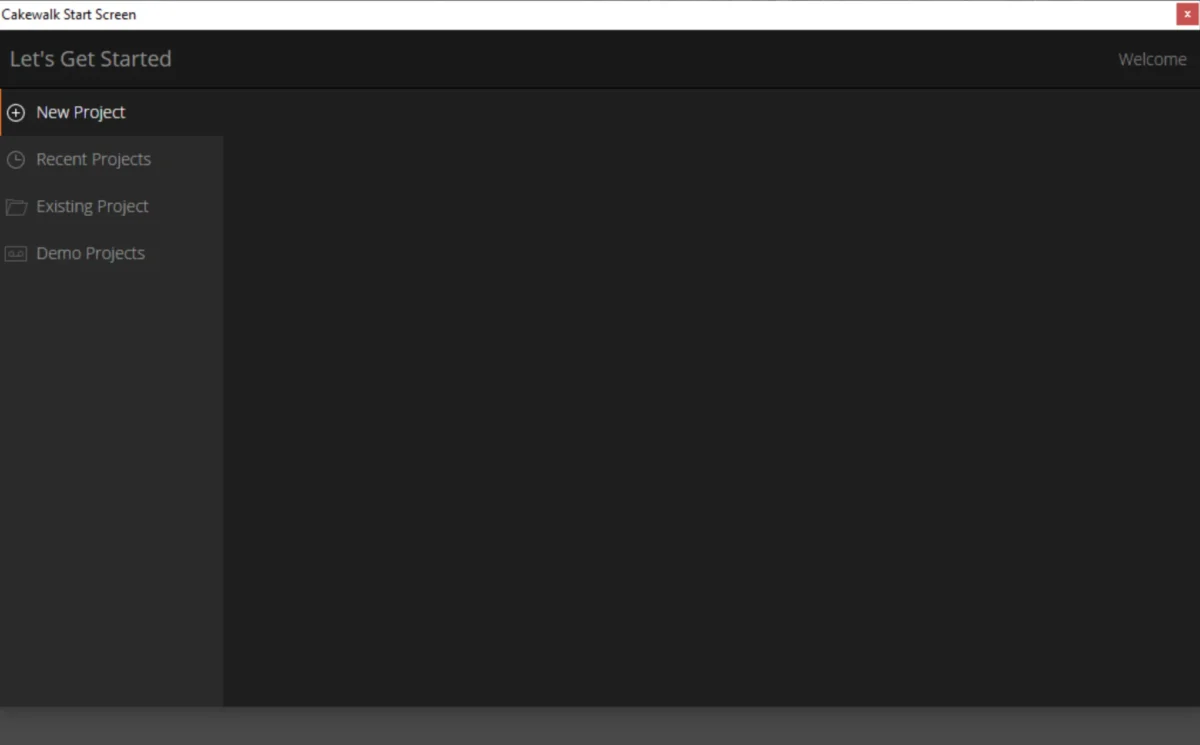
Sau khi thiết lập xong dự án, bạn có thể bắt đầu ghi âm thanh của mình. Khởi động máy đếm nhịp và nhấp vào nút ghi. Sử dụng bàn phím MIDI để tạo nhạc và ghi lại trên ứng dụng.
Tiếp theo là phần chỉnh sửa. Sau khi bản ghi âm hoàn tất, bạn có thể chỉnh sửa nó theo cách bạn muốn bài hát cuối cùng phát ra. Bạn có thể cần xuất dự án sang một DAW riêng, vì vậy hãy đảm bảo rằng phần mềm MIDI của bạn hỗ trợ các tùy chọn xuất được yêu cầu.
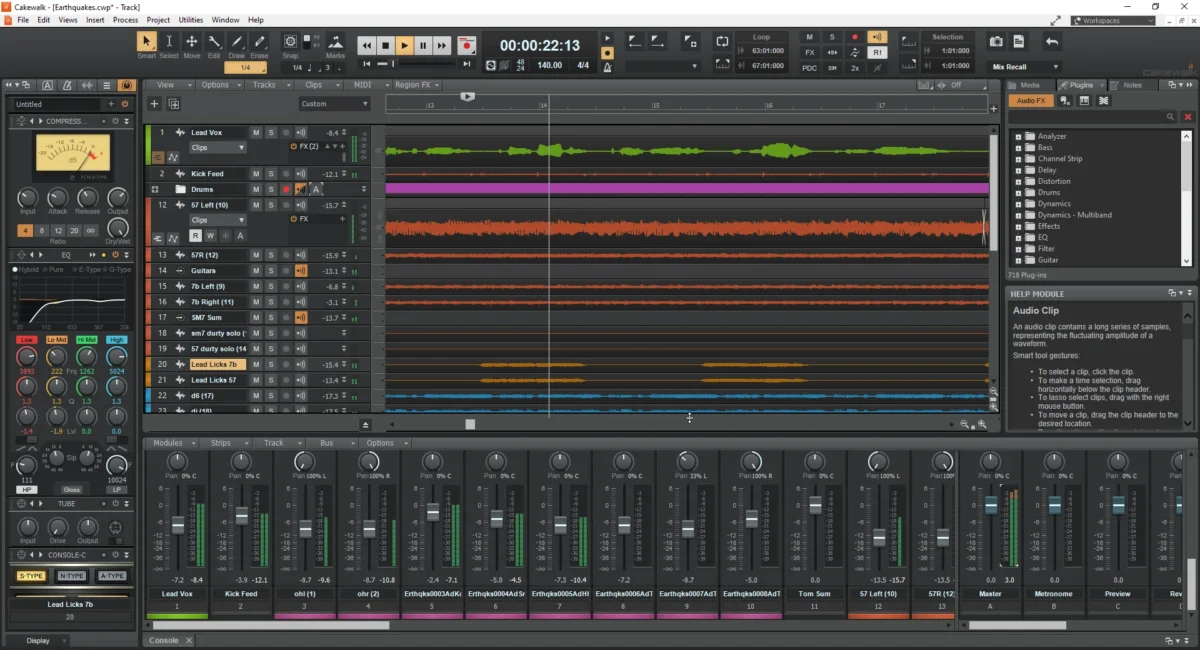
Bạn có thể điều chỉnh độ dài và tần số của âm, thêm hoặc xóa nốt, điều chỉnh lượng tử hóa, vận tốc, v.v. Một số DAW cho phép bạn nhập nốt theo ký hiệu Staff, điều này có thể đặc biệt hữu ích nếu bạn muốn tạo các bản nhạc cổ điển.
Bạn cũng có thể thêm nhạc cụ mới nếu có chúng trong thư viện của mình. Hơn nữa, bạn có thể thêm các âm thanh MIDI gốc khác vào bản nhạc của mình.
Xuất tác phẩm của bạn
Khi bạn hài lòng với tác phẩm của mình, đã đến lúc xuất nhạc sang các định dạng đầu ra ưa thích của bạn. Hầu hết các DAW đều hỗ trợ nhiều tùy chọn xuất.
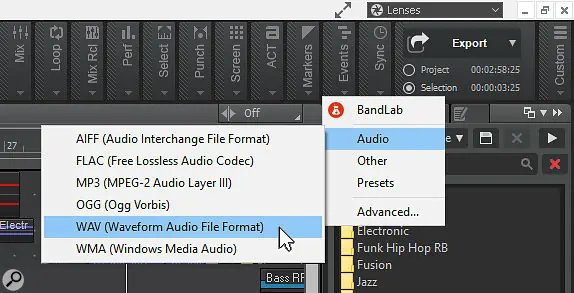
Bạn cũng có thể quan tâm:
Kết luận
Điều thú vị khi sử dụng phần mềm MIDI là có rất nhiều tùy chọn mà bạn thậm chí có thể không biết, ngay cả trong các ứng dụng miễn phí. Hãy thử một trong những phần mềm MIDI miễn phí tốt nhất dành cho Windows từ danh sách trên và tạo chuỗi của riêng bạn. Bạn đã chọn cái nào? Để lại dòng suy nghĩ của bạn bằng những dòng bình luận phía dưới.








